巧影制作视频教程
2021年6月26日 来源:网络
巧影是一款手机端功能强大的视频编辑软件,这款软件上提供了大量的专业级视频编辑工具,当然也还有很多傻瓜式的功能,及可以满足普通用户的玩乐需要,也能满足专业级用户的商业出片需求,这款软每天都会新增大量的用户,大部分人工接触这款软件不知道怎么上后,那么今天小编这款为广大用户决议关于巧影怎么用的疑问,我们将在下文中提供巧影制作视频教程,这份教程将帮助你快速的认识本软件的编辑功能,并制作出精彩的视频,一起来看看吧。
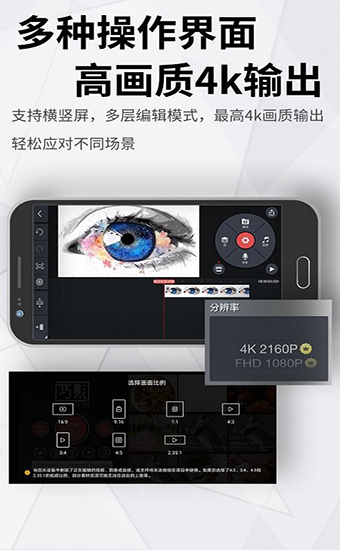
1、首先从本站下载并安装“巧影APP”然后运行,先是建立一个项目,点击加号然后选择空项目。建立项目的好处就是可以随时随地的修改不满意的裁剪特效等等。
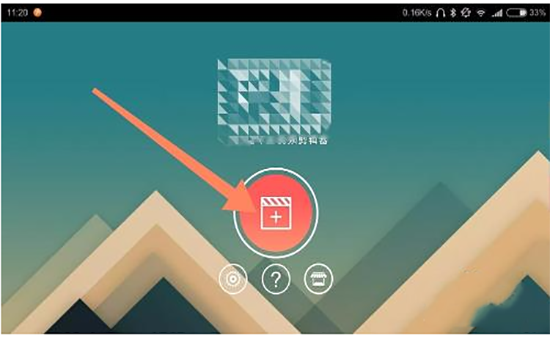
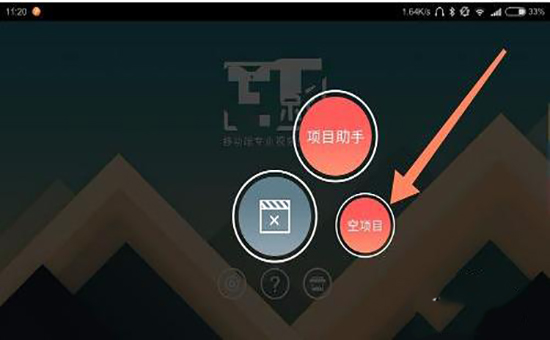
2、给视频下方添加黑边:这个可以覆盖原来的字体添加自己的文字,点击媒体库,添加视频。在图中有根竖起来的红线叫做时间轴(图三),既然是给视频添加一条黑边,那么就先把时间轴移动到视频的尽头。接着点击层,而不是媒体库,
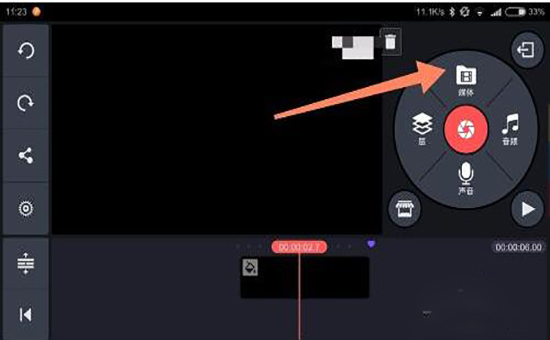
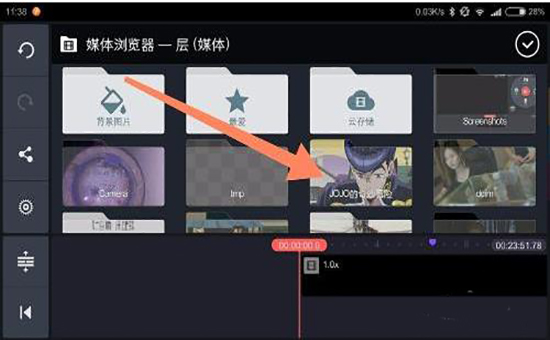
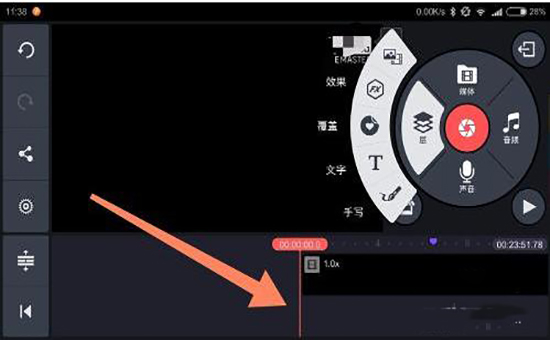
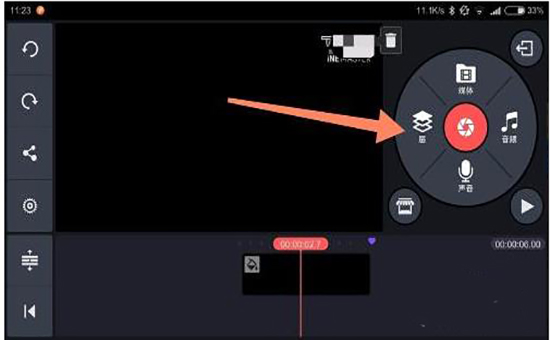
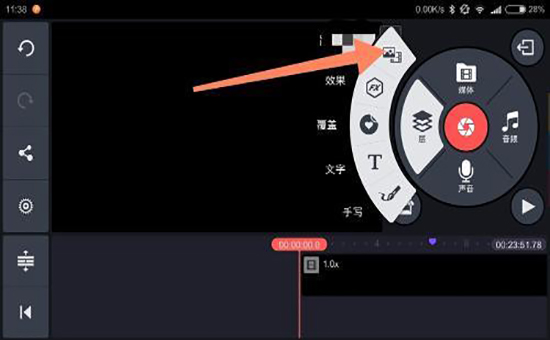
3、接着选择背景图片,这里选黄色是为了方便演示,然后点击图二的时间轴上黄色条,用两根手指把它拖到视频的尽头。接着点击软件的右上方三点选择下方显示,就等于给电影添加了一个黑边。为了更加接近电影的效果,那么点击黄色条带选择阿尔法透明度,调整透明度。这里还给条带加入了滤镜所以颜色变成了灰色。
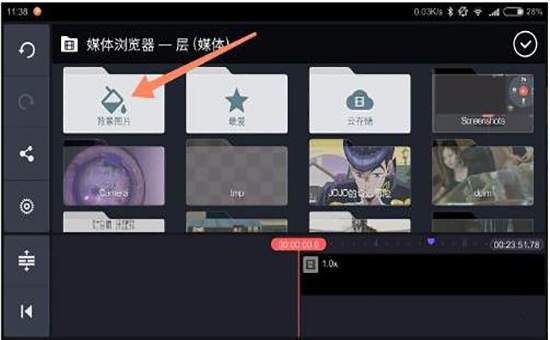
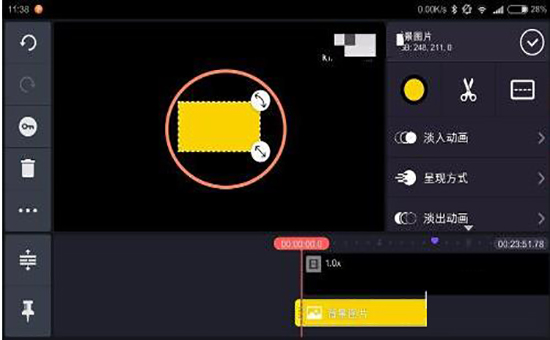
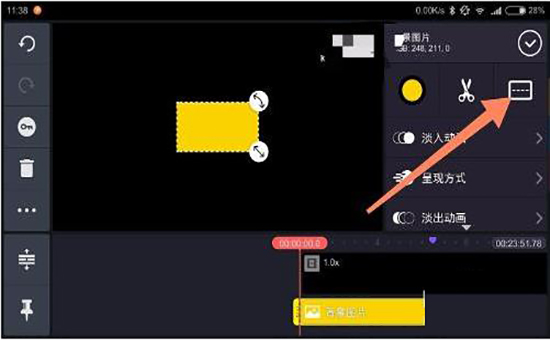
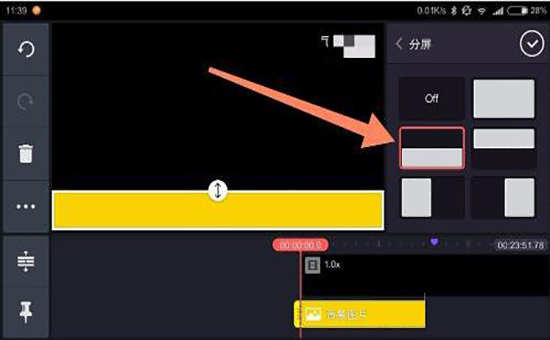

4、返回媒体库然后拖动时间轴在需要添加文字的位置停住。点击层,选择文字,给这个灰边添加文字选项。
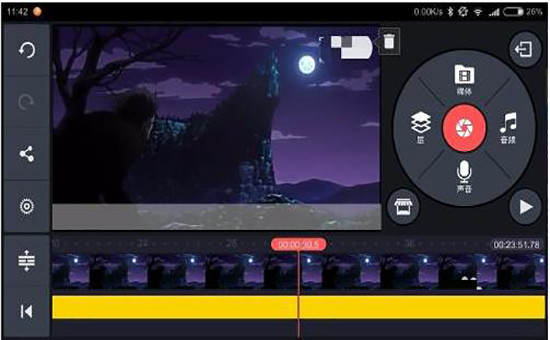

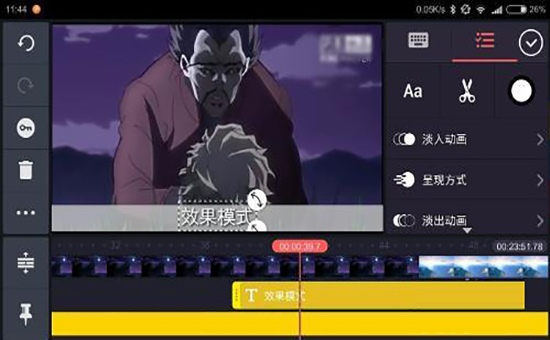
5、画中画功能:图一那样子点击层添加视频层,添加后就会覆盖到当前的视频上面,可以通过方向缩放按钮调整视频的位置大小。当然也可以点选视频后把声音调小或者调大。这个根据自己的需要调整,这个特别适合一边演讲一边添加自己的头像视频的教程视频。

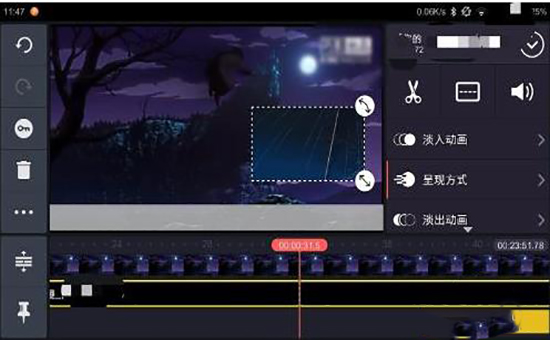
6、视频慢动作:首先是先选中需要减慢动作的视频,然后拖动时间轴把时间轴放到开头,然后点击图一的剪刀图标,选从中间这个选项,因为不需要把视频剪掉。接着继续拖动时间轴到结尾,重复上面的步骤。你会看到图三这段视频两边多了个白色的东西,这个叫做视频衔接处吧。点击中间这段就是需要慢速播放的地方,点击它选择速度控制,拖动拉杆把速度降低,当然也可以调节变快,需要注意的是声音会变得非常难听,还需要添加自己需要的音乐,或者把它消除,一样点击声音选项就可以了。要添加音乐也是点选后选择媒体库选择音乐。
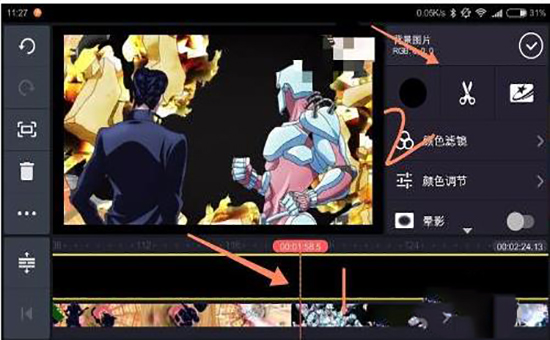
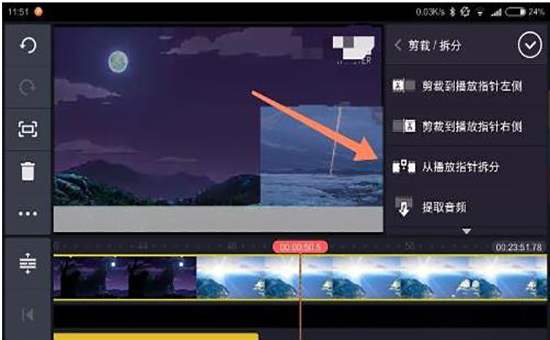
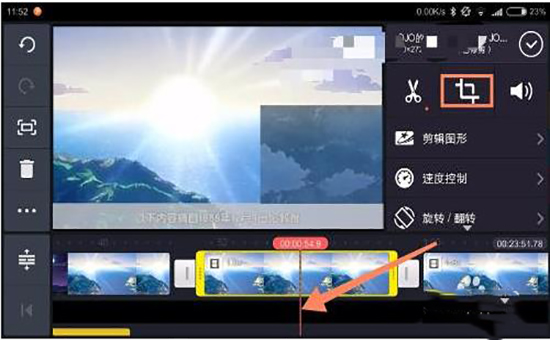
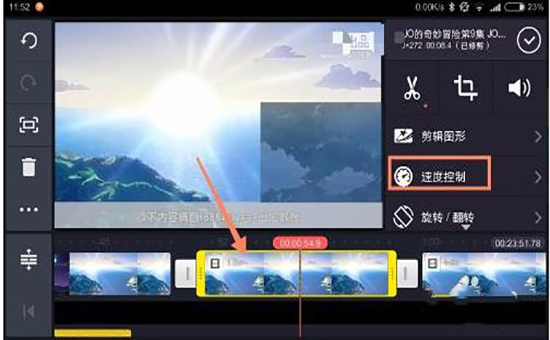
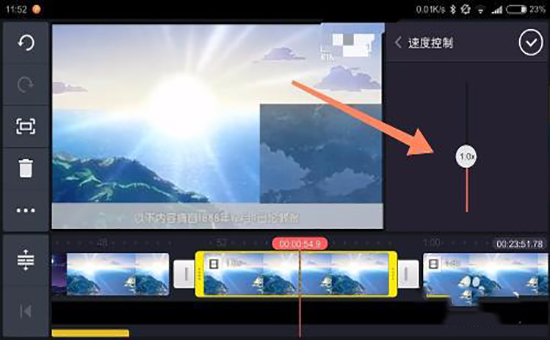
7、转场特效:点击中间的白色按钮会有对应的特效,点击后就可以预览了,当然这个也可以根据你自己的需要选择或者不要。而左侧的数字则是转场所需要的时间拖动即可增大或者缩小转成的时间。
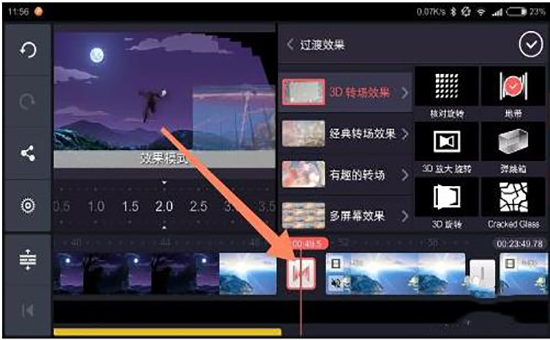
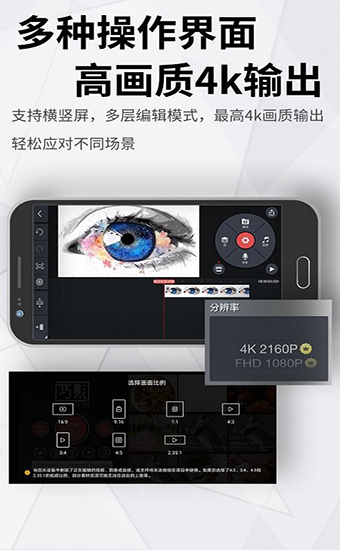
巧影制作视频教程
1、首先从本站下载并安装“巧影APP”然后运行,先是建立一个项目,点击加号然后选择空项目。建立项目的好处就是可以随时随地的修改不满意的裁剪特效等等。
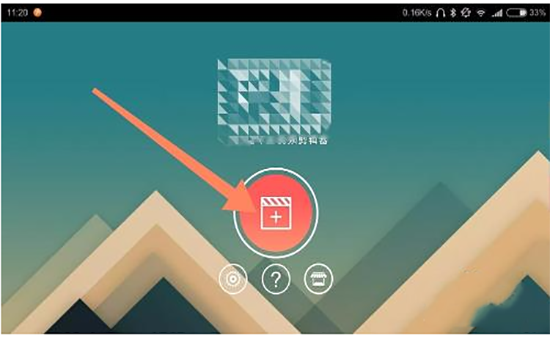
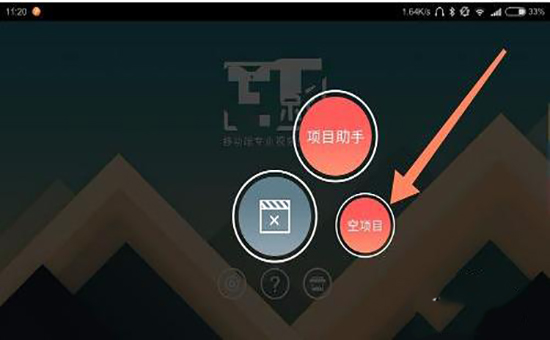
2、给视频下方添加黑边:这个可以覆盖原来的字体添加自己的文字,点击媒体库,添加视频。在图中有根竖起来的红线叫做时间轴(图三),既然是给视频添加一条黑边,那么就先把时间轴移动到视频的尽头。接着点击层,而不是媒体库,
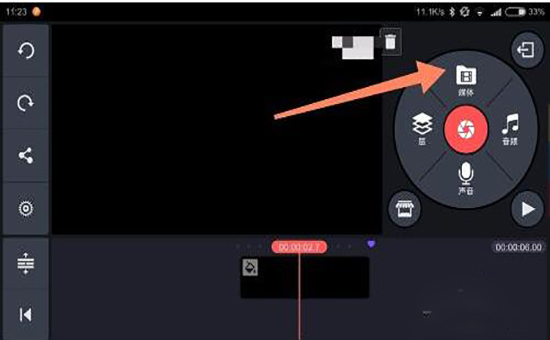
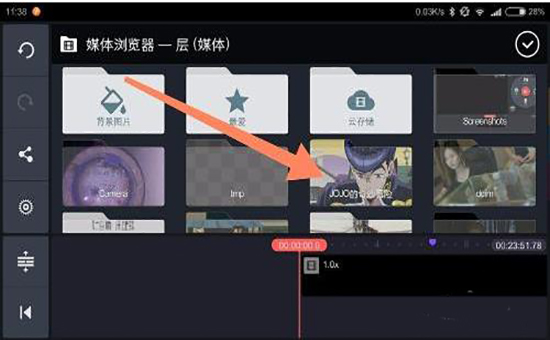
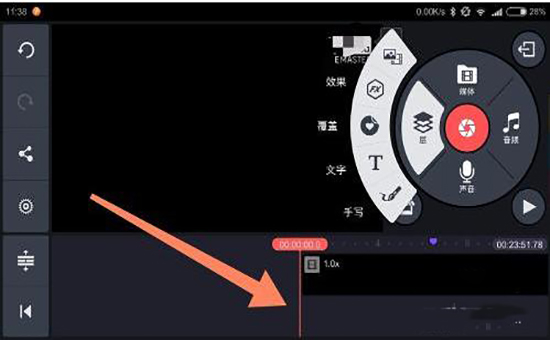
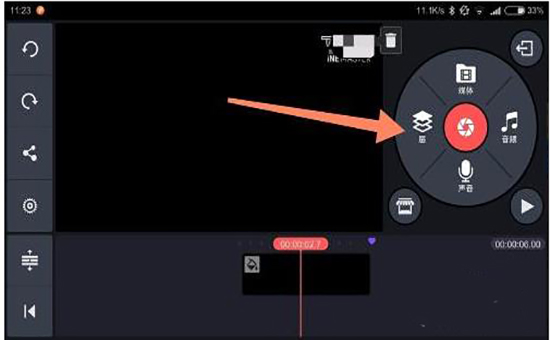
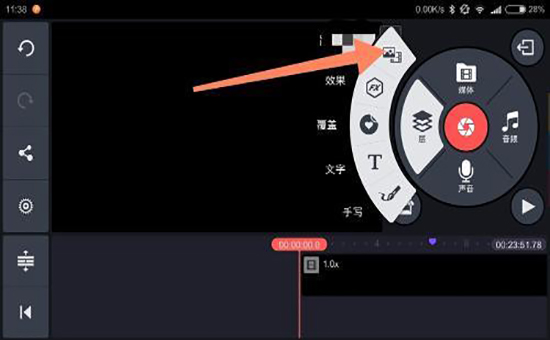
3、接着选择背景图片,这里选黄色是为了方便演示,然后点击图二的时间轴上黄色条,用两根手指把它拖到视频的尽头。接着点击软件的右上方三点选择下方显示,就等于给电影添加了一个黑边。为了更加接近电影的效果,那么点击黄色条带选择阿尔法透明度,调整透明度。这里还给条带加入了滤镜所以颜色变成了灰色。
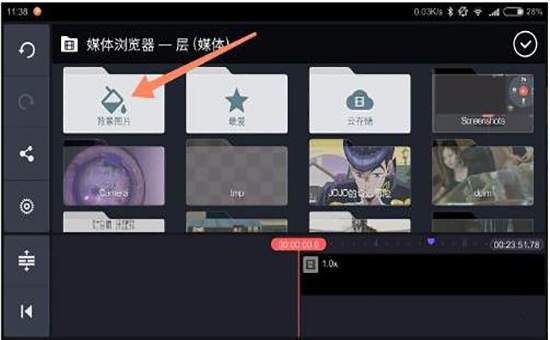
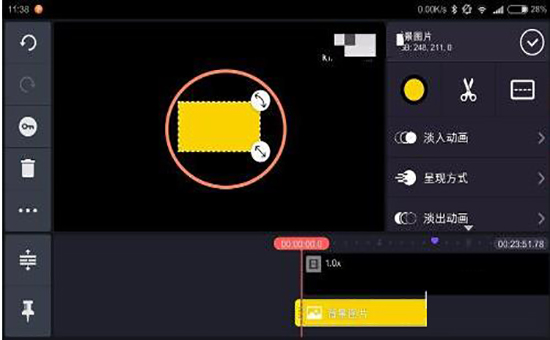
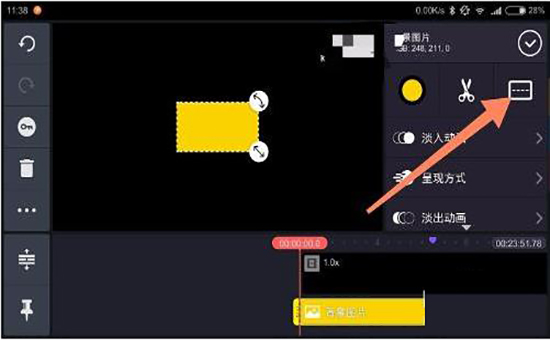
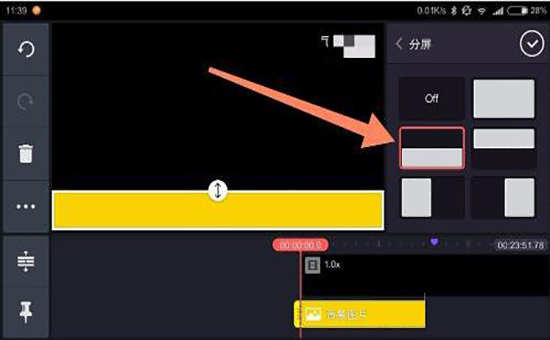

4、返回媒体库然后拖动时间轴在需要添加文字的位置停住。点击层,选择文字,给这个灰边添加文字选项。
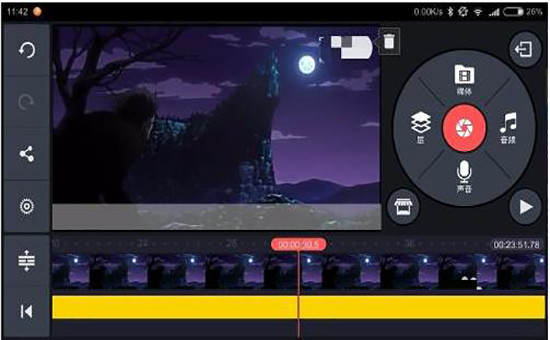

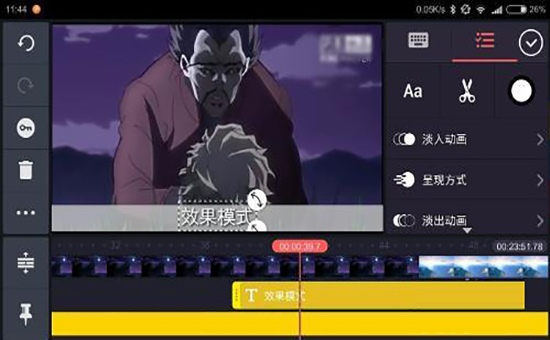
5、画中画功能:图一那样子点击层添加视频层,添加后就会覆盖到当前的视频上面,可以通过方向缩放按钮调整视频的位置大小。当然也可以点选视频后把声音调小或者调大。这个根据自己的需要调整,这个特别适合一边演讲一边添加自己的头像视频的教程视频。

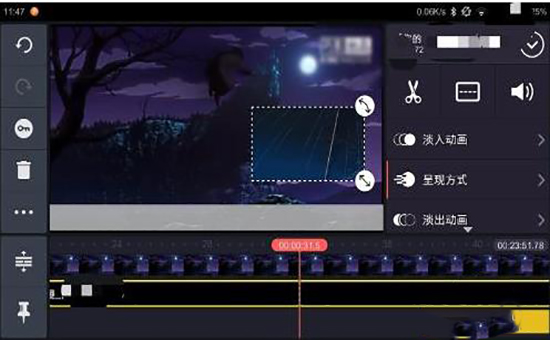
6、视频慢动作:首先是先选中需要减慢动作的视频,然后拖动时间轴把时间轴放到开头,然后点击图一的剪刀图标,选从中间这个选项,因为不需要把视频剪掉。接着继续拖动时间轴到结尾,重复上面的步骤。你会看到图三这段视频两边多了个白色的东西,这个叫做视频衔接处吧。点击中间这段就是需要慢速播放的地方,点击它选择速度控制,拖动拉杆把速度降低,当然也可以调节变快,需要注意的是声音会变得非常难听,还需要添加自己需要的音乐,或者把它消除,一样点击声音选项就可以了。要添加音乐也是点选后选择媒体库选择音乐。
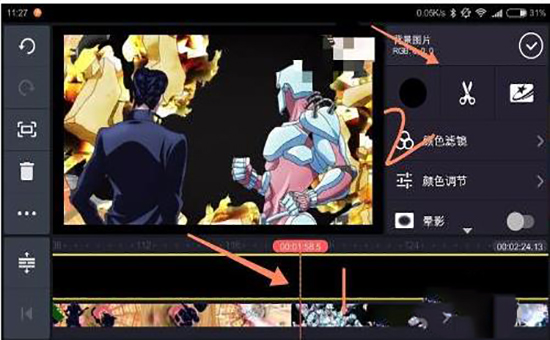
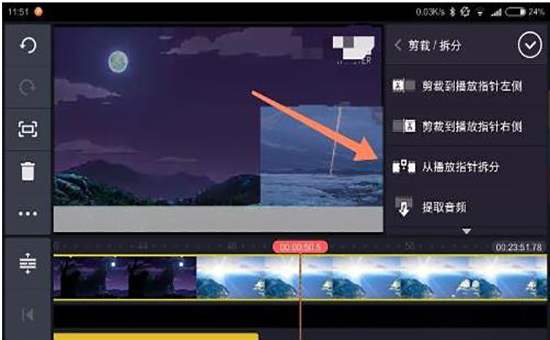
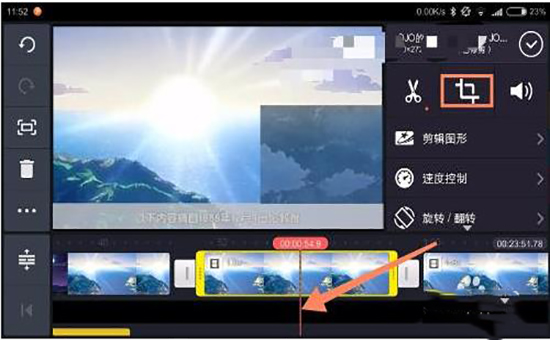
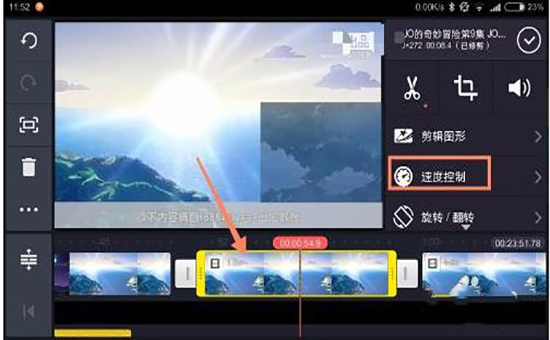
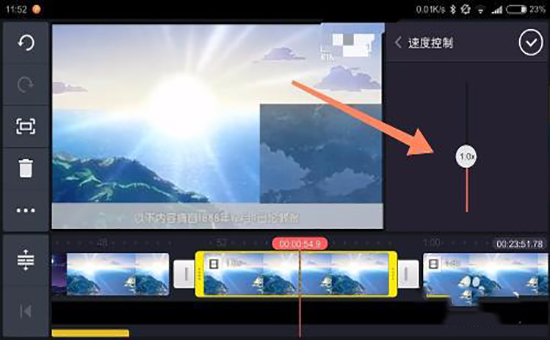
7、转场特效:点击中间的白色按钮会有对应的特效,点击后就可以预览了,当然这个也可以根据你自己的需要选择或者不要。而左侧的数字则是转场所需要的时间拖动即可增大或者缩小转成的时间。
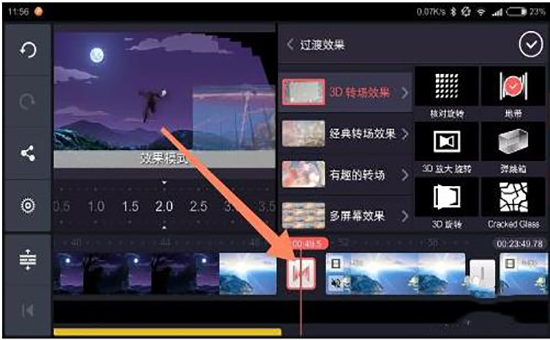
上一篇: 鼠大侠连点器使用教程
下一篇: 每日优鲜加盟需要多少钱






